Raspberry Pi 1
Der Raspberry Pi (Version 1 Model A und B) ist ein winziger mini Computer für Bastler, Schüler und Studenten. Er hat 2 USB Anschlüsse, einen SD Card Slot, einen HDMI Ausgang und einen Audio Out. Also alles was man braucht um ein kleines Linux zum laufen zu bringen. Was man mit dem Ding so alles anstellen kann, wird hier dokumentiert.
Mehr Informationen findet man auf der Hersteller Homepage:
| Das Board | Die Verpackung |
|---|---|
 |

|
Hardware Ausstattung
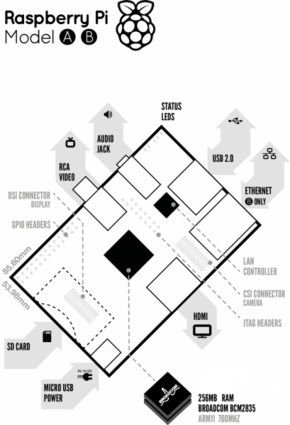
| Model A | Model B | |
|---|---|---|
| System-on-a-chip: | Broadcom BCM2835 (CPU + GPU + SDRAM) | |
| CPU: | 700 MHz ARM11 ARM1176JZF-S core | |
| GPU: | Broadcom VideoCore IV,OpenGL ES 2.0,OpenVG 1080p30 H.264 high-profile encode/decode | |
| Memory (SDRAM) | 256 MB | |
| USB 2.0 ports: | 1 (provided by the BCM2835) | 2 (via integrated USB hub) |
| Video outputs: | Composite video|Composite RCA, HDMI (not at the same time) | |
| Audio outputs: | TRS connector|3.5 mm jack, HDMI | |
| Audio inputs: | none, but a USB mic or sound-card could be added | |
| Onboard Storage: | Secure Digital|SD / MMC / SDIO card slot | |
| Onboard Network: | None | 10/100 wired Ethernet RJ45 |
| Low-level peripherals: | General Purpose Input/Output (GPIO) pins, Serial Peripheral Interface Bus (SPI), I²C, I²S, Universal asynchronous receiver/transmitter (UART) | |
| Real-time clock: | None | |
| Power ratings: | 500mA, (2.5 Watt) | 700mA, (3.5 Watt) |
| Power source: | 5V via Micro USB or GPIO header | |
| Size: | 85.60mm x 53.98mm (3.370 × 2.125 inch) | |
Weitere Informationen findet man hier:
- http://elinux.org/RPi_Hardware
- Unterstütze SD-Karten http://elinux.org/RPi_VerifiedPeripherals#SD_cards
GPIO Belegung
- http://elinux.org/GPIO
- http://elinux.org/RPi_Low-level_peripherals#General_Purpose_Input.2FOutput_.28GPIO.29
Bestellung
Da die Nachfrage nach dem Board riesig ist, muss man sich als erstes für eine Bestellung registrieren. Dann erfolgt die Möglichkeit einer Bestellung nach dem "first come, first serve" Prinzip. Pro Person wird momentan auch nur ein Board verkauft. Das heißt abwarten und Tee trinken :-). Es kann bis zu 3 Monate dauern bis man das Board in Händen halten darf.
Unter den folgenden URLs kann man sich für den Kauf registrieren und natürlich den Raspberry Pi nach der Zulassung zum Bestellen auch kaufen.
Strom Netzteil und Verbrauch
Ich betreibe den Pi mit einem Blackberry Curve 8900 Netzteil. Dies funktioniert einwandfrei.
Der Stromverbrauch des PI's liegt bei folgendem Setup bei folgenden Werten:
| Setup | Stromverbrauch in Watt |
|---|---|
| Raspberry Pi mit Raspbian ohne Last | 2W |
| Raspberry Pi mit Raspbian mit 100% CPU Last | 2-3W |
| Raspberry Pi mit Raspbian ohne Last Overclock Medium 900MHz | 2W |
| Raspberry Pi mit Raspbian mit 100% CPU Last Overclock Medium 900MHz | 2-3W |
SD-Card
Die folgenden SD Karten konnte ich mit dem PI erfolgreich testen.
- Kingston SD10V 8GB SDHC Class 10 (Raspbian und Debian Wheeze Minimal Test)
- Lexar Premium Series 16GB Geschwindigkeitsklasse 10 (Raspbian Test)
- Transcend Extreme-Speed SDHC 16GB Class 10 (Raspbian Test)
- ExtremeMemory Performance 16GB Class 6 (Raspian Test)
Ein bonnie++ Performance Test nach einer mit dem Debian Wheezy Minimal und der Raspbian Installation brachte folgendes Ergebnis:
bonnie++ -u root -d /srv/ -s 512 -n 200 -r 256 -m RaspberryPi -x1 >> /root/bonnie.log
| format_version | bonnie_version | name | file_size | io_chunk_size | putc | putc_cpu | put_block | put_block_cpu | rewrite | rewrite_cpu | getc | getc_cpu | get_block | get_block_cpu | seeks | seeks_cpu | num_files | max_size | min_size | num_dirs | file_chunk_size | seq_create | seq_create_cpu | seq_stat | seq_stat_cpu | seq_del | seq_del_cpu | ran_create | ran_create_cpu | ran_stat | ran_stat_cpu | ran_del | ran_del_cpu | putc_latency | put_block_latency | rewrite_latency | getc_latency | get_block_latency | seeks_latency | seq_create_latency | seq_stat_latency | seq_del_latency | ran_create_latency | ran_stat_latency | ran_del_latency | ||
|---|---|---|---|---|---|---|---|---|---|---|---|---|---|---|---|---|---|---|---|---|---|---|---|---|---|---|---|---|---|---|---|---|---|---|---|---|---|---|---|---|---|---|---|---|---|---|---|
| 1.96 | 1.96 | PI Kingston SDHC Wheeze Minimal | 1 | 1347446947 | 512M | 0 | 40 | 90 | 2825 | 4 | 665 | 1 | 338 | 86 | 4347 | 4 | 33.0 | 3 | 200 | 0 | 0 | 0 | 0 | 1056 | 23 | 32276 | 90 | 122 | 2 | 1061 | 23 | 23499 | 82 | 83 | 1 | 1720ms | 9933ms | 3499ms | 430ms | 2120ms | 2823ms | 13011ms | 30895us | 46642ms | 17593ms | 20200us | 35880ms |
| 1.96 | 1.96 | PI Kingston SDHC Raspbian | 1 | 1347558494 | 512M | 0 | 27 | 87 | 7431 | 15 | 4921 | 12 | 244 | 99 | 18960 | 16 | 80.4 | 9 | 200 | 0 | 0 | 0 | 0 | 1090 | 35 | 23617 | 97 | 56 | 1 | 1072 | 33 | 21901 | 96 | 29 | 0 | 3002ms | 5312ms | 1999ms | 40927us | 695ms | 708ms | 9765ms | 11063us | 138s | 12046ms | 15494us | 156s |
| 1.96 | 1.96 | PI Lexar SDHC Raspbian | 1 | 1347480511 | 512M | 0 | 29 | 92 | 12366 | 26 | 7987 | 21 | 262 | 99 | 22524 | 24 | 125.5 | 17 | 200 | 0 | 0 | 0 | 0 | 2047 | 62 | 6413 | 55 | 395 | 9 | 1857 | 56 | 4733 | 53 | 276 | 7 | 1759ms | 2360ms | 2427ms | 40057us | 535ms | 552ms | 6690ms | 900ms | 18628ms | 5210ms | 24596us | 16131ms |
| 1.96 | 1.96 | PI Transcend SDHC Raspbian | 1 | 1348243676 | 512M | 0 | 31 | 93 | 9088 | 18 | 6231 | 16 | 283 | 99 | 20534 | 21 | 104.7 | 13 | 200 | 0 | 0 | 0 | 0 | 1374 | 39 | 7592 | 58 | 63 | 1 | 1354 | 38 | 4615 | 48 | 34 | 0 | 1889ms | 8758ms | 2982ms | 35260us | 587ms | 239ms | 6159ms | 30133us | 154s | 12590ms | 791ms | 148s |
| 1.96 | 1.96 | PI Extreme Memory Raspbian | 1 | 1348588658 | 512M | 0 | 31 | 97 | 11794 | 24 | 7871 | 19 | 252 | 99 | 25080 | 22 | 170.5 | 21 | 200 | 0 | 0 | 0 | 0 | 2055 | 59 | 27280 | 96 | 100 | 2 | 2174 | 62 | 18733 | 95 | 67 | 1 | 1033ms | 2956ms | 793ms | 38806us | 276ms | 26133us | 3292ms | 15563us | 68524ms | 3066ms | 12717us | 65952ms |
Installation Raspbian auf SD-Card
MacOS X
Unter MacOS X kann das Image einfach via dd auf die SD-Karte übertragen werden. Dafür lädt man als erstes das aktuellste Raspbian Image herunter:
dann entpackt man das Ganze
entweder im Terminal:
unzip 2012-08-16-wheezy-raspbian.zip
Oder im Finder mit einem Doppelklick auf das Zip Archiv. Nun kann man in einem Terminal Fenster folgende Befehle absetzten um das Image auf die SD-Card zu bekommen:
sudo diskutil unmount /dev/disk1s1
sudo dd bs=1m if=~/Downloads/2012-08-16-wheezy-raspbian.img of=/dev/disk1
sudo diskutil eject /dev/disk1
Linux
- http://elinux.org/RPi_Easy_SD_Card_Setup#Copying_an_image_to_the_SD_Card_in_Linux_.28command_line.29
dd bs=1M if=2012-08-16-wheezy-raspbian.img of=/dev/sdd
Windows
- http://elinux.org/RPi_Easy_SD_Card_Setup#Copying_the_image_to_an_SD_Card_on_Windows
- https://launchpad.net/win32-image-writer/+download
1st Boot und Konfiguration
Nun kann die SD-Card in den SD Karten Slot des Raspberry Pi eingesteckt werden, dann das Stromkabel anschließen und hoffe das die OK LED grün Leuchtet. Hat man den PI an einem Monitor angeschlossen sollte der Boot Screen erscheinen. Ansonsten ist er nach ca. 30-60s via SSH erreichbar, wenn ein LAN Kabel eingesteckt und ein funktionierender DHCP Server im Netz installiert ist. Sollte der DHCP Server automatisch einen DNS Eintrag erstellen, dann kann der PI unter dem DNS Namen "raspberrypi" erreicht werden. Der Standard Login ist:
- Username: pi
- Passwort: raspberry
Zur Endkonfiguration des PI kann das mitgelieferte Tool raspi-config ausgeführt werden.
raspi-config
Hier sollte man midenstens folgendes konfigurieren:
- expand_rootfs - hier wird die komplette Größe der SD-Card zur Verfügung gestellt
- configure_keyboard - Hier wird die Tastatur eingerichtet
- change_pass - Hier wird das Standard Passwort des pi Benutzers geändert
- change_locale - Die Standard Locale (Sprache) steht auf en_GB.UTF-8 UTF-8, hier kann man zum Beispiel auf de_DE.UTF-8 wechseln
- change_timezone - Ändert die Zeitzone von UTC auf irgendeine beliebige
- update - Aktualisiert den PI und das Tool selbst
Der Rest ist denke ich im Tool ganz gut erklärt. Ich habe den PI erfolgreich als 900MHz laufen. Ist man fertig mit Konfigurieren geht man unten einfach auf FINISH. Dann will der Raspberry rebooten, der Neustart kann etwas dauern, da er nun die HDD vergrößert. Ist er wieder online sollte man das Debian updaten:
aptitude update && aptitude safe-upgrade
Installation Debian Wheezy Minimal Image
- http://www.linuxsystems.it/2012/06/raspbian-wheezy-armhf-raspberry-pi-minimal-image/
- http://www.linuxsystems.it/2012/06/debian-wheezy-raspberry-pi-minimal-image/
Auch hier liegt ein einfaches SD-Karten Image vor, welches genauso wie das von Raspbian auf die SD-Karte kopiert werden kann. Nachdem das System gebootet hat ist es via ssh erreichbar. Das Login ist folgendes:
- Benutzername: root
- Passwort: raspberry
Nach dem erfolgreichen Login sollten folgende Befehle ausgeführt werden um das System zu konfigurieren:
dpkg-reconfigure tzdata
dpkg-reconfigure console-data
dpkg-reconfigure locales
Dann natürlich das Debian aktualisieren:
aptitude update && aptitude safe-upgrade
Linksammlung
- http://www.sparwelt.de/shopping/speicherkarte/sandisk-extreme-video-hd-sdhc-16-gb
- http://www.sparwelt.de/shopping/speicherkarte/sandisk-micro-sd-karte-16-gb-class-4-mit-adapter/28303
- http://sourceforge.net/projects/rpiqemuwindows/ (Raspberry Pi auf Windows emulieren)
- http://www.golem.de/news/raspberry-pi-basteln-fuer-geduldige-1207-93058.html (Golem Tech-Artikel)
- http://elinux.org/RPi_config.txt (RPi Config)
- Distribution Übersicht: http://elinux.org/RPi_Distributions
- Distribution Raspbian: http://www.raspbian.org
- Distribution Raspxbmc: http://www.raspbmc.com/

